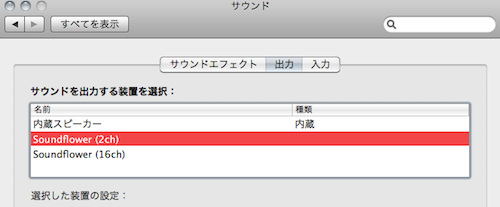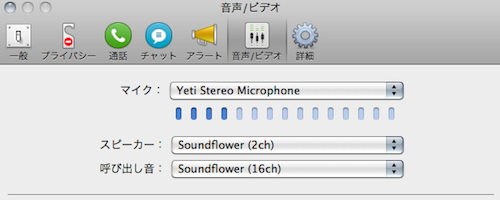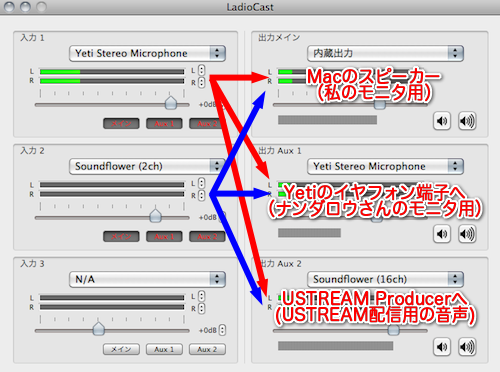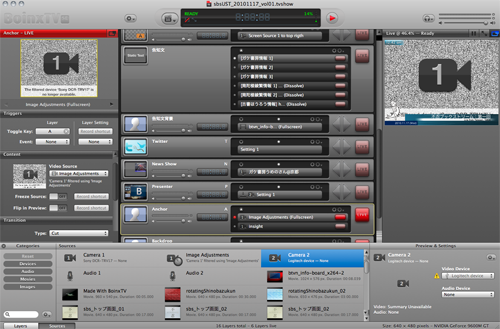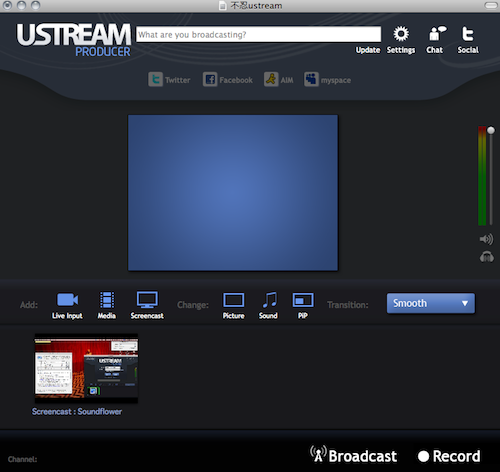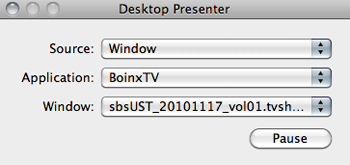不忍ブックストリーム 第9回「復活! 古本ジェットストリーム」
3/7(月)、「不忍ブックストリーム 第9回」の配信を行いました。
今回のテーマは「復活! 古本ジェットストリーム」
金沢・オヨヨ書林の山崎さんが、雪を連れて谷根千に帰ってきました。
今回からお試しでTogetterを利用してみました。
・Togetter:不忍ブックストリーム 第9回「復活! 古本ジェットストリーム」
不忍ブックストリームのハッシュタグ「#sbsUST」で拾って時間軸で並べてあります(RTや重複は省略)。上の録画映像の左上に表示されている時刻と照らし合わせて見ると、ツイートの流れも追えて、より楽しめるかと思います。
毎回恒例、ゲストのオススメ本紹介。今回はこちら。
オヨヨ書林・山崎さん
『hi mi tsu ki chi』 西宮大策 / 小学館
『短編集 hi mi tsu ki chi ヒミツキチ』 小学館
河上さん
『本の立ち話』 小沢信男 / 西田書店
また、信陽堂編集室の丹治さん・井上さんもご登場。
編集を担当された『京都さくら探訪』(イノウエユキ / 文藝春秋)を紹介されました。
一箱古本市も近づいてきたということで、不忍ブックストリームも増便。3月・4月は週一でお送りします。